Domanda
Problema: come riparare il pulsante di Windows 10 che non funziona?
Ciao. Di recente ho riscontrato un problema ed è estremamente fastidioso e spero che voi ragazzi possiate aiutarmi. Da ieri ho iniziato ad avere un problema con il mio pulsante Start. Ogni volta che faccio clic su di esso o utilizzo il pulsante Windows, il menu non viene visualizzato e un segno di caricamento continua a girare. Cortana sembra funzionare bene. Adoro Windows 10 e tutte le funzionalità, quindi vorrei continuare a utilizzare questo sistema operativo e persino acquistare una licenza. Tuttavia, bug come questi mi stanno fermando. Spero che tu possa aiutarmi con questo problema. Grazie.
Risposta risolta
Molti utenti sono stati felici quando è uscito Windows 10[1] nel luglio 2015, poiché prometteva molte nuove funzionalità, come Cortana, MS Edge[2] avvio, centro notifiche o barra di ricerca integrata, tra molte altre funzionalità.
La versione precedente del sistema operativo - Windows 8 - aveva il pulsante Start rimosso completamente, il che ha lasciato molti utenti insoddisfatti. E infine, la versione successiva lo ha restituito, il che ha reso felici molti utenti. Sfortunatamente, ha anche portato diversi problemi, poiché gli utenti hanno segnalato problemi con Cortana e il pulsante del menu di avvio non funzionava correttamente.
Sebbene sia possibile utilizzare il PC senza il pulsante Start, può essere incredibilmente frustrante, in quanto gli utenti non possono accedere al negozio web online, al menu e a molte altre utili funzioni dell'operatore sistema.
Possono esserci molte ragioni per cui il pulsante Start non funziona correttamente, a seconda della configurazione del sistema, delle app installate, del software di sicurezza utilizzato e di molte altre impostazioni. Tuttavia, il nostro team ha creato alcune soluzioni che possono essere utilizzate per riparare il pulsante di Windows 10 che non funziona. Segui semplicemente la nostra guida passo passo qui sotto.
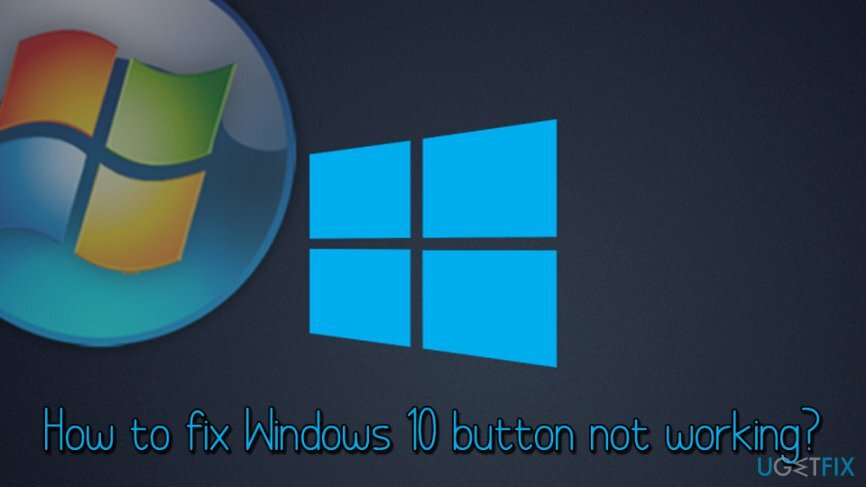
Prima di procedere con le seguenti soluzioni, ti suggeriamo di scansionare il tuo computer usando ReimageLavatrice Mac X9. Questo strumento non solo può controllare il tuo dispositivo alla ricerca di malware[3] infezioni ma risolvono anche alcuni problemi relativi alle impostazioni di sistema e al loro malfunzionamento. La diagnostica è completamente gratuita. Tuttavia, se desideri risolvere i problemi rilevati, dovrai acquistare una versione con licenza del software. Se non vuoi spendere soldi per una soluzione rapida, procedi con le seguenti correzioni.
Questo video contiene tutte le informazioni per eliminare questo errore:
Soluzione 1. Disattiva Windows Defender Protezione in tempo reale
Per riparare il sistema danneggiato, è necessario acquistare la versione con licenza di Reimage Reimage.
Windows ha un software di sicurezza integrato chiamato Windows Defender,[4] e può essere trovato in molte versioni di Windows (era un'app scaricabile da Microsoft). Tuttavia, gli utenti che desiderano eseguire un software antimalware a loro scelta devono disabilitarli, poiché due programmi antivirus possono facilmente entrare in conflitto tra loro. Non è consigliabile disabilitare Windows Defender se lo si utilizza come strumento di sicurezza principale. Tuttavia, se desideri utilizzare qualsiasi altro strumento anti-malware, questo passaggio è obbligatorio.
- Clicca su Ctrl+Maiusc+Esc tasti contemporaneamente
- Dal menu selezionare File poi Esegui nuova attività
- Digitare ms-impostazioni:
- Nella finestra appena aperta clicca su Aggiornamenti e sicurezza
- Scegliere Sicurezza di Windows sul lato sinistro della finestra
- Clicca su Apri Windows Defender Security Center
- Quindi, vai a Protezione da virus e minacce > Impostazioni di protezione da virus e minacce
- Disabilita la protezione in tempo reale e di altro tipo. Questo impedirà a Windows Defender di funzionare
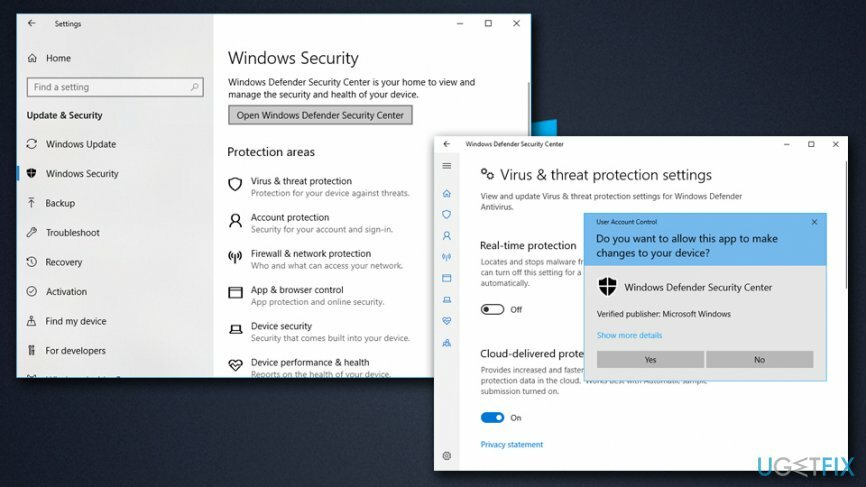
Soluzione 2. Disinstalla software antivirus di terze parti
Per riparare il sistema danneggiato, è necessario acquistare la versione con licenza di Reimage Reimage.
Se desideri utilizzare Windows Defender come principale software anti-malware, devi disinstallare il tuo attuale programma antivirus:
- premere Ctrl+Maiusc+Esc contemporaneamente per aprire il Task Manager
- Fare clic con il tasto destro del mouse sul software antimalware e selezionare Ultimo compito
- Nella casella di ricerca situata nella barra delle applicazioni, digita App e funzionalità
- Trova il software di sicurezza dall'elenco e fai clic su Disinstalla
-
Ricomincia il tuo computer
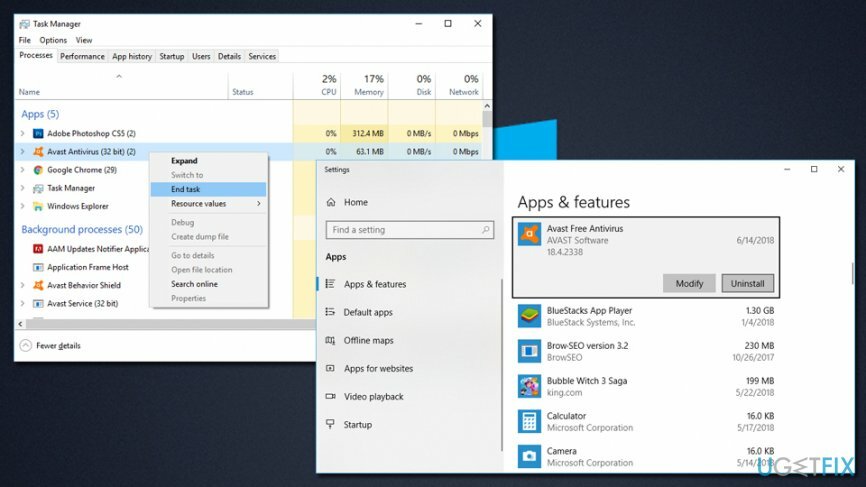
Soluzione 3. Crea un nuovo account utente per correggere il pulsante Start che non funziona su Windows 10
Per riparare il sistema danneggiato, è necessario acquistare la versione con licenza di Reimage Reimage.
- premere Ctrl+Maiusc+Esc contemporaneamente per aprire il Task Manager
- Selezionare File > Esegui nuova attività
- Digitare Powershell e spunta Crea questa attività con privilegi di amministratore
- Una volta Powershell si apre la finestra, digita il seguente comando (nota che username sta per il tuo nuovo nome utente e così anche password. Non utilizzare "[]" quando si digita il comando)
net user [nome utente] [password] /add
- Colpo accedere e ricomincia il tuo PC
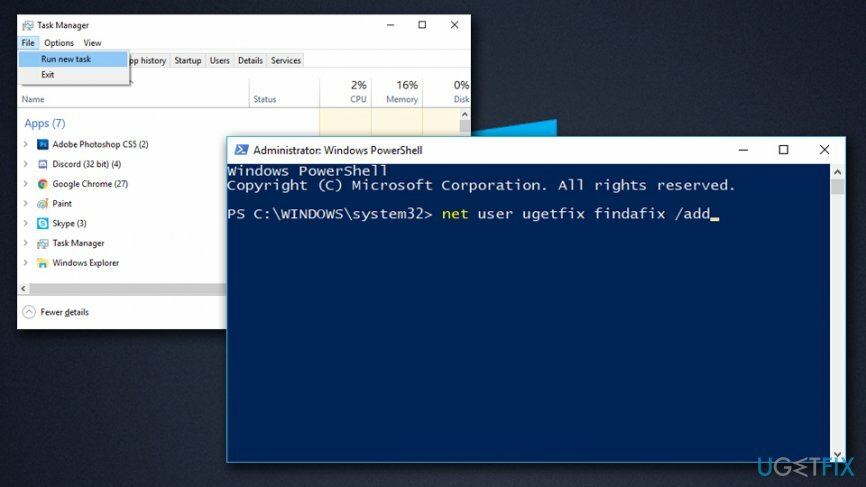
Soluzione 4. Reinstallare i driver video e della scheda audio
Per riparare il sistema danneggiato, è necessario acquistare la versione con licenza di Reimage Reimage.
I driver sono componenti importanti del sistema operativo Windows, poiché aiutano hardware e software a comunicare correttamente. In alcuni casi, i driver potrebbero essere danneggiati o incompatibili con il dispositivo. In tal caso, dovresti reinstallare le schede video e audio:
- premere Ctrl+Maiusc+Esc contemporaneamente per aprire il Task Manager
- Dal menu selezionare File e Esegui nuova attività
- Digitare Pannello di controllo e dalla finestra appena aperta scegli Gestore dispositivi
- Espandere Adattatori display e seleziona la tua scheda grafica
- Fare clic con il tasto destro su di esso e selezionare Disinstalla dispositivo
- spuntare il Elimina il software del driver per questo dispositivo e clicca Disinstalla
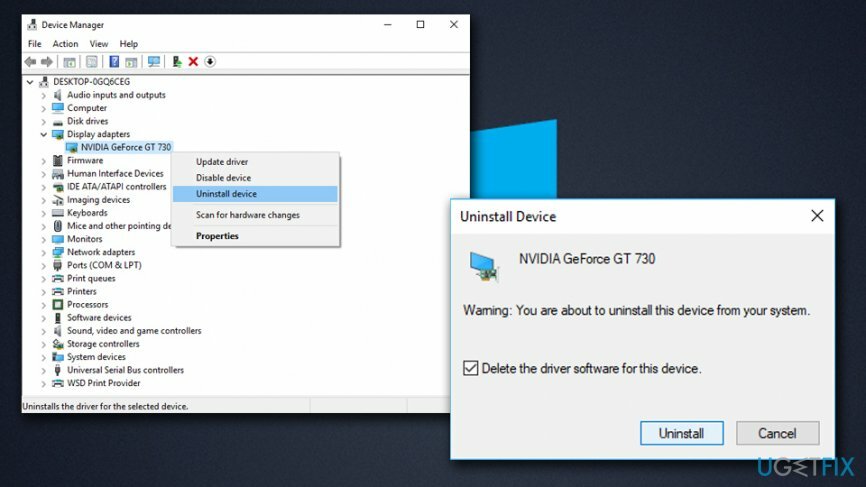
- Ricomincia la tua macchina
- Ora fai lo stesso con il tuo Audio dispositivo
Al termine, dovrai installare i driver più recenti disponibili. Puoi installarli manualmente, anche se ti consigliamo di utilizzare Smart Driver Updater per un aggiornamento automatico di tutto driver sul tuo computer.
Soluzione 5. Esegui il Controllo file di sistema
Per riparare il sistema danneggiato, è necessario acquistare la versione con licenza di Reimage Reimage.
Il controllo file di sistema è uno strumento integrato che può essere utilizzato per diagnosticare e riparare i problemi su Windows. Si prega di seguire questi passaggi:
- premere Ctrl+Maiusc+Esc contemporaneamente per aprire il Task Manager
- Selezionare File > Esegui nuova attività
- Digitare CMD e spunta Crea questa attività con privilegi di amministratore
- Tipo sfc /scannow comando e premere Accedere.
- Quindi digita i seguenti comandi e premi Invio ogni volta:
DISM.exe /Online /Cleanup-image /Scanhealth
DISM.exe /Online /Cleanup-image /Restorehealth - Chiudi il prompt dei comandi e riavvia il sistema.
Ripara automaticamente i tuoi errori
Il team di ugetfix.com sta cercando di fare del suo meglio per aiutare gli utenti a trovare le migliori soluzioni per eliminare i loro errori. Se non vuoi lottare con le tecniche di riparazione manuale, usa il software automatico. Tutti i prodotti consigliati sono stati testati e approvati dai nostri professionisti. Gli strumenti che puoi utilizzare per correggere l'errore sono elencati di seguito:
Offerta
fallo ora!
Scarica correzioneFelicità
Garanzia
fallo ora!
Scarica correzioneFelicità
Garanzia
Se non sei riuscito a correggere il tuo errore utilizzando Reimage, contatta il nostro team di supporto per ricevere assistenza. Per favore, facci sapere tutti i dettagli che ritieni dovremmo sapere sul tuo problema.
Questo processo di riparazione brevettato utilizza un database di 25 milioni di componenti che possono sostituire qualsiasi file danneggiato o mancante sul computer dell'utente.
Per riparare il sistema danneggiato, è necessario acquistare la versione con licenza di Reimage strumento di rimozione malware.

Una VPN è fondamentale quando si tratta di privacy dell'utente. I tracker online come i cookie possono essere utilizzati non solo dalle piattaforme di social media e da altri siti Web, ma anche dal provider di servizi Internet e dal governo. Anche se applichi le impostazioni più sicure tramite il tuo browser web, puoi comunque essere monitorato tramite app connesse a Internet. Inoltre, i browser incentrati sulla privacy come Tor non sono una scelta ottimale a causa della ridotta velocità di connessione. La soluzione migliore per la tua massima privacy è Accesso privato a Internet – essere anonimo e sicuro online.
Il software di recupero dati è una delle opzioni che potrebbero aiutarti recuperare i tuoi file. Una volta eliminato, un file non svanisce nel nulla: rimane nel sistema finché non vengono scritti nuovi dati su di esso. Recupero dati professionale è un software di recupero che cerca le copie funzionanti dei file cancellati all'interno del tuo disco rigido. Utilizzando lo strumento, puoi prevenire la perdita di documenti preziosi, compiti scolastici, immagini personali e altri file cruciali.